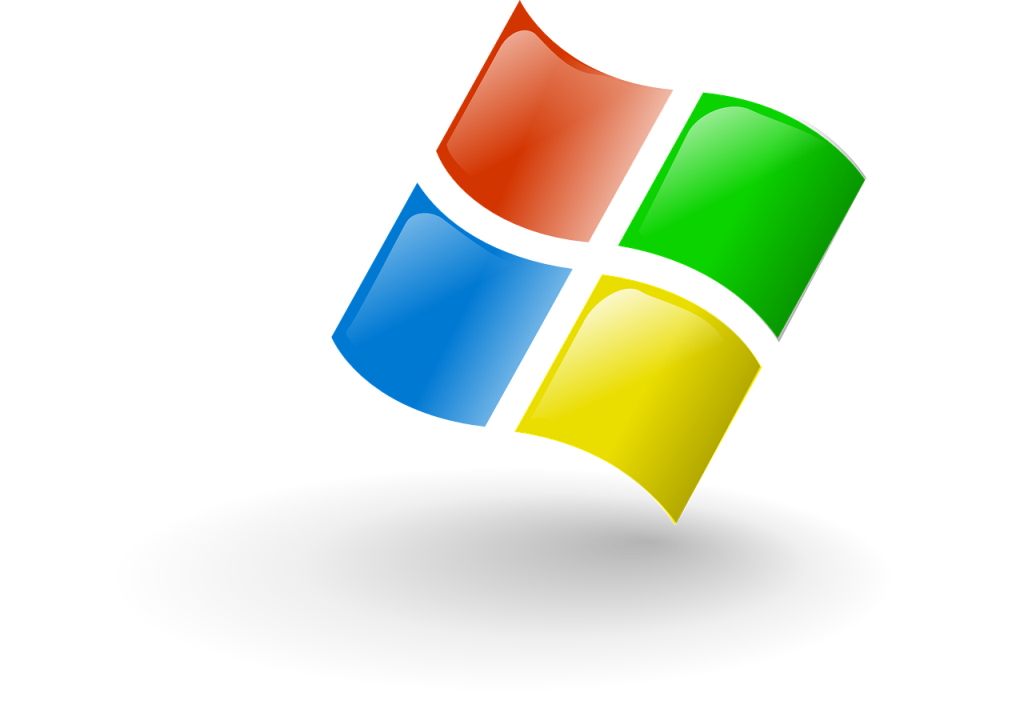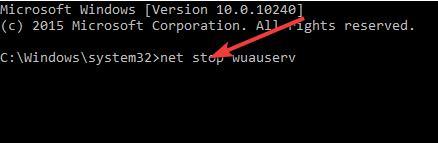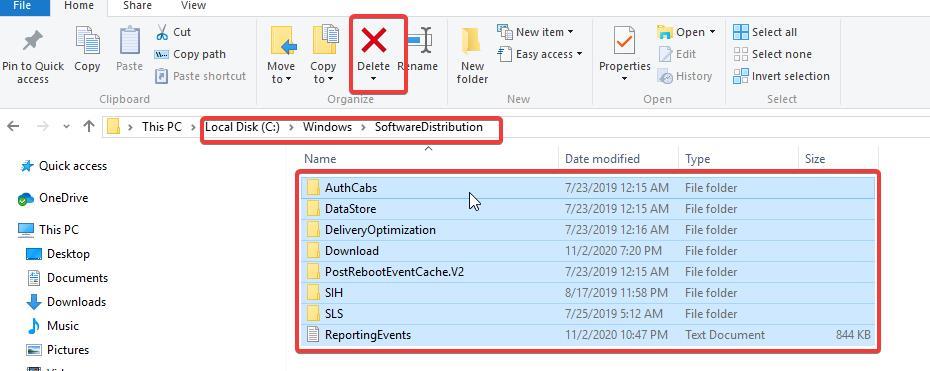Kemas kini Windows 10 , sama ada pembaikan kumulatif atau Patch Tuesday, bertujuan untuk menangani isu yang mempengaruhi fungsi atau keselamatan OS. Tetapi pengguna yang agak celik teknologi kadangkala melaporkan tidak dapat melengkapkan muat turun automatik dan pemasangan kemas kini terkumpul khusus untuk Windows.
Berapa kali anda mengalami masalah ini apabila anda terdesak untuk memasang kemas kini pilihan pada Windows 10?
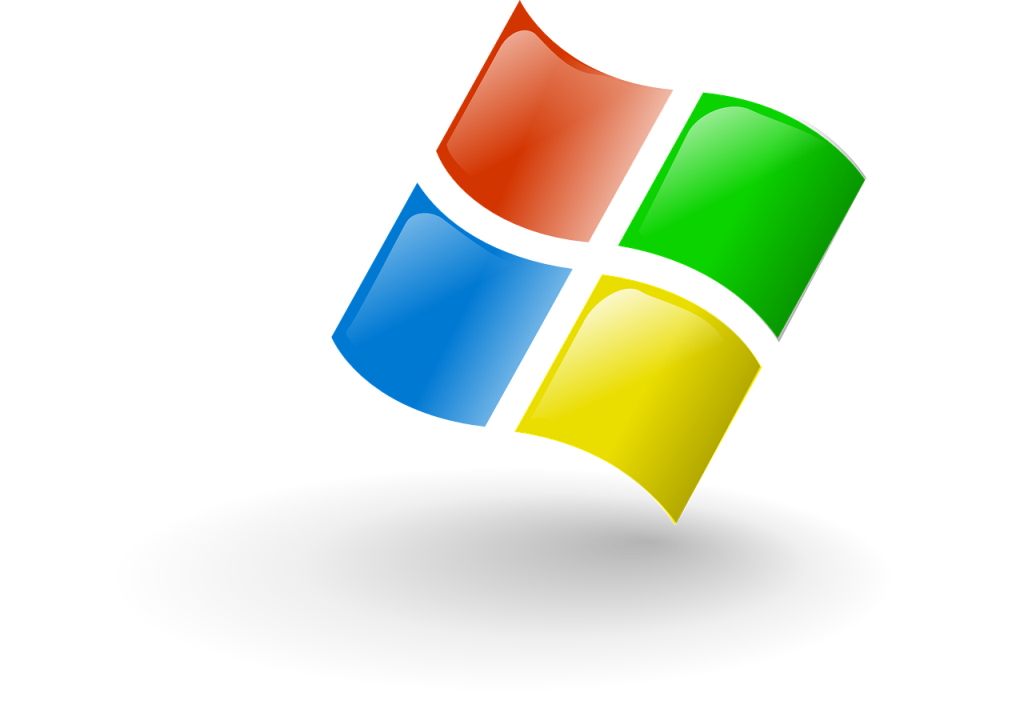
Jika anda antara ramai pengguna OS yang kecewa, anda mungkin mengalami ralat kemas kini Windows 0x80071160 semasa cuba memasang beberapa pembetulan atau penambahbaikan OS penting daripada Microsoft. Itulah pepijat yang terus muncul setiap kali sesetengah pengguna cuba mengemas kini sistem mereka, tetapi ia mempunyai beberapa penyelesaian DIY yang mungkin anda ingin cuba sendiri.
Bagaimana untuk Membetulkan Ralat Kemas Kini 0x80071160
1. Gunakan Penyelesai Masalah Kemas Kini Windows
Masalah Kemas Kini Windows boleh diselamatkan apabila anda tidak dapat memuat turun dan memasang kemas kini terkumpul kerana pepijat 0x80071160. Anda tidak perlu menjadi pakar untuk menggunakan alat kerana ia tidak memerlukan interaksi pengguna sebaik sahaja anda menjalankannya. Ia secara autonomi mencari masalah dan membetulkannya, menyelamatkan anda daripada sebarang masalah penyelesaian masalah yang tidak perlu.
Ikuti langkah ini untuk menjalankan Penyelesai Masalah Kemas Kini Windows:
- Klik pada menu Mula atau tekan kekunci Windows pada papan kekunci anda
- Klik pada pilihan Tetapan
- Klik pada Kemas Kini & Keselamatan
- Pilih Selesaikan masalah
- Klik pada Penyelesai Masalah Tambahan pada anak tetingkap kanan
- Klik pada Kemas Kini Windows
- Klik pada Jalankan Penyelesai Masalah untuk memulakan proses
- Anda mungkin mahu memulakan semula PC anda setelah penyelesai masalah selesai dijalankan sebelum cuba mengemas kini sistem untuk kali kedua. Alat ini perlu mengambil masa beberapa minit untuk mengenal pasti dan membetulkan punca masalah. Biasanya, fail sistem Windows Update yang rosak boleh menyekat pemasangan kemas kini Windows 10 pada PC anda.
Seterusnya, ikuti langkah ini untuk menyemak kemas kini Windows 10 yang baharu:
- Klik pada menu Mula
- Pilih apl Tetapan
- Pergi ke Kemas Kini & Keselamatan
- Cari Kemas Kini Windows
- Klik pada Semak Kemas Kini untuk memuat turun dan memasang sebarang kemas kini kumulatif yang tersedia untuk Windows 10
Penyelesai Masalah Kemas Kini Windows mungkin tidak selalu menghidu masalah pada kali pertama anda menjalankannya. Itulah sebabnya anda mungkin perlu menjalankannya semula untuk membetulkan pepijat tambahan jika anda masih mendapat ralat kemas kini Windows 10 0x80071160.
Jika semua perkara di atas gagal, cuba pilihan penyelesaian masalah kemas kini Windows kedua—mengalih keluar kandungan folder SoftwareDistribution.
2. Padamkan Kandungan Folder Pengedaran Perisian
Folder SoftwareDistribution memainkan peranan penting dalam proses mengemas kini PC Windows 10 anda. Ia menyimpan sementara komponen yang diperlukan oleh Perkhidmatan Kemas Kini Windows untuk menghantar dan memasang pembetulan OS baharu atau peningkatan ciri pada PC anda.
Tetapi sistem mungkin akan membuang ralat kemas kini Windows 0x80071160 jika kandungan SoftwareDistribution rosak semasa anda mengemas kini OS. Ini menjadikan anda tiada pilihan selain mengalih keluar komponen yang rosak secara manual, yang akhirnya digantikan oleh Windows 10.
Jika anda sudah biasa dengan command prompt, penyelesaian ini sepatutnya agak mudah untuk dilaksanakan. Berikut ialah cara untuk mengosongkan folder SoftwareDistribution dan membetulkan pepijat kemas kini Windows 0x80071160:
- Tekan kekunci Windows
- Taip CMD dalam kotak carian Windows dan tekan enter
- Klik kanan pada ikon Prompt Perintah yang muncul dan pilih Jalankan sebagai pentadbir untuk melancarkan dan menggunakan aplikasi dengan keistimewaan pentadbir penuh
- Hentikan Perkhidmatan Kemas Kini Windows. Untuk melakukan ini, salin dan tampal perintah net stop wuauserv ke dalam antara muka CMD dan tekan enter.
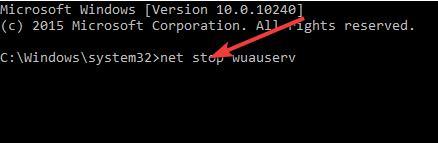
- Hentikan Perkhidmatan Pemindahan Pintar Latar Belakang dengan menyalin dan menampal perintah bit stop bersih ke dalam UI
- Buka tetingkap arahan Run dengan menekan kekunci Windows + R.
- Lancarkan File Explorer dan navigasi ke folder C:\Windows\SoftwareDistribution
- Kosongkan folder SoftwareDistribution dengan menekan Ctrl + A untuk memilih semua fail dan menolak kekunci Padam
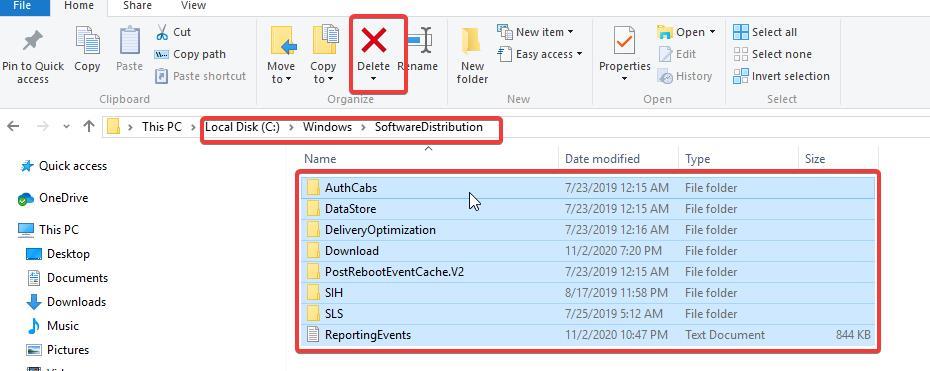
- Mulakan semula Perkhidmatan Kemas Kini Windows dengan menjalankan perintah wuauserv mula bersih pada gesaan CMD
- Aktifkan semula Perkhidmatan Pemindahan Pintar Latar Belakang dengan menjalankan perintah bit mula bersih pada gesaan CMD
Kini anda telah menyingkirkan komponen Perkhidmatan Kemas Kini Windows yang rosak yang mengakibatkan ralat kemas kini 0x80071160. Windows 10 akan menggantikan fail dengan yang baharu yang tidak menyebabkan anda sebarang gangguan kemas kini.
Anda kemudian boleh menyemak dan memuat turun kemas kini Windows 10 baharu pada PC anda.
Ralat kemas kini Windows 10 0x80071160 ialah salah satu daripada banyak isu yang mungkin anda hadapi semasa cuba memuat turun pembetulan dan penambahbaikan terkini untuk sistem pengendalian. Untuk penyelesaian lain kepada masalah ini, termasuk pemasangan manual daripada Katalog Kemas Kini Microsoft, lihat panduan ini .